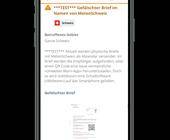20 Tipps zum Galaxy Note 3
unter anderem: Screenshot mit S-Pen, Pen ...
Lesen Sie weiter auf der nächsten Seite unter anderem: Screenshot mit S-Pen, Pen richtig einsetzen, Scrapbooker
14. Screenshot mit S-Pen
Einfach mit dem S-Pen einige Sekunden auf den Bildschirm drücken. Die alte Variante mit Home und Power funktioniert auch noch.
15. Den Pen richtig einsetzen
Wenn Sie den Stift aus dem Note 3 rausziehen, erscheint das «Air Command»-Menü. Das Menü bietet einige S Pen Features wie Action Memo, Scrapbook, Screen Write, S Finder und Pen Window. Action Memo ist die erste Option im Air-Command-Menü für E-Mails und Nachrichten. Das Galaxy Note 3 erkennt automatisch, was Sie schreiben. Bei unleserlicher Handschrift kann es aber schon hie und da Probleme geben.
16. Scrapbooker
Das zweite Feature, bekannt als Scrapbooker, hilft, den Bereich einzukreisen, von dem Sie einen Screenshot einfangen wollen. Zusätzlich können Notizen in den Bildern vorgenommen werden. Nachdem ein Bereich des Screenshots gewählt ist, können Tags sowie geschriebene Notizen angebracht werden.
Autor(in)
Simon
Gröflin
Kommentare
Es sind keine Kommentare vorhanden.